Fase
Processo
1
Accedere a Impostazioni > Gestione > Utenti per gestire gli utenti. Qui è possibile consultare le informazioni sull’utente. In qualità di amministratore, si possono aggiungere gli utenti, rimuoverli e modificarne i dati.
Premere ![]() in fondo alla pagina per creare un nuovo utente.
in fondo alla pagina per creare un nuovo utente.
2
Inserire i dettagli obbligatori sull'utente in tutte e 3 le schede:
· Generale
· Utente
§ Assegnare un "Profilo diritti" (vedere Diritti dell'utentei)
§ Assegnare un "Profilo utente" (vedere Profili utenti)
§ Assegnare un "Profilo layout" (vedere Assegnazione di un layout)
3
Premere ![]() .
.
4
Quindi accedere a Impostazioni > Tracking > Monitoraggio di/eseguito da per assegnare all'utente veicoli, rimorchi, autisti e POI aziendali (vedere Monitoraggio di/eseguito da).
Ad esempio, per aggiungere degli autisti, selezionare l'utente corretto in alto, quindi scegliere la scheda Autisti in fondo alla pagina.
Usare i tasti freccia per spostare gli elementi tra l'elenco a sinistra (= tutti gli elementi) e quello a destra (= elementi monitorati).
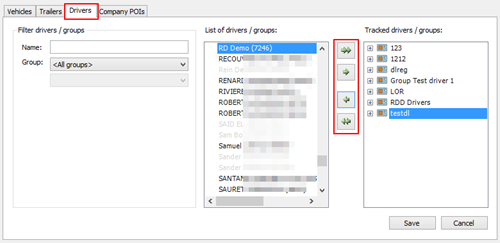
Procedere nello stesso modo per Veicoli, Rimorchi e POI aziendali.
5
Premere ![]() .
.
6
Ora sarà possibile accedere a TX-CONNECT con il nuovo ID utente (= campo Codice nella scheda Generale).
Dopo il primo accesso, è possibile usare la password dell'azienda per collegarsi, ma verrà richiesto di inserire una nuova password per l'utente corrente.

Dopo l'accesso, è possibile visualizzare gli autisti, i veicoli e i rimorchi assegnati in "Follow-up veicolo" / "Follow-up autista" e in altri moduli.